4 modi migliori per convertire M4A in MP3 senza perdita di qualità audio
M4A è un tipo di formato audio sviluppato da Apple. Tutti i tipi di file musicali acquistati tramite iTunes Store erano in formato M4A dal 2007. Simile a MP4, anche M4A si basa sul codec MPEG-4. Ma M4A è solo un file composto da audio.
M4A è superiore a MP3 in termini di scala di compressione e qualità audio. M4A è un formato audio lossless che non supporta alcuna protezione DRM (Digital Rights Management). Può offrire la qualità audio originale pur essendo compresso. Tuttavia, molti lettori e dispositivi non supportano M4A.
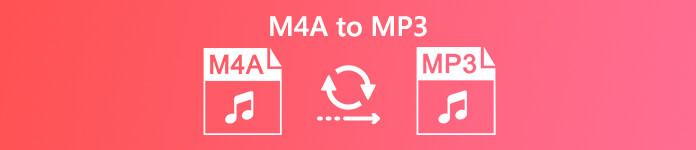
Stai affrontando la situazione in cui il tuo dispositivo non può riprodurre i file M4A? Qui in questo post, ti mostreremo 4 semplici modi per farlo convertire gratuitamente M4A in MP3 per una migliore riproduzione. Puoi scegliere il tuo metodo preferito per effettuare la conversione audio da M4A a MP3.
Parte 1. Come convertire gratuitamente M4A in MP3 online
Quando cerchi su Google come convertire M4A in MP3 su Internet, puoi vedere molti risultati di ricerca relativi a convertitori audio online gratuiti. Qui nella prima parte, ci piace mostrarti i convertitori audio online più popolari per aiutarti a convertire M4A in MP3 gratuitamente.
1. Convertitore audio gratuito FVC
Essendo uno dei più potenti convertitori audio online, Convertitore audio gratuito FVC è in assoluto il miglior convertitore audio gratuito che puoi trovare. Ti consente di convertire facilmente tutti i tuoi file audio / video in MP3, WMA, AAC, WAV, AC3, AIFF, FLAC, ecc. Puoi persino convertire più file contemporaneamente senza limiti di dimensione. Inoltre, questo convertitore audio è sorprendentemente facile da usare.
Passo 1. Usa il link qui sopra per andare a Convertitore audio gratuito FVC. Clicca il Aggiungi file da convertire e seleziona tutti i file M4A che desideri convertire.

Passo 2. Al termine del processo di caricamento, fare clic su MP3 formato. Quindi fare clic su Convertire pulsante per avviare la conversione. Dopo la conversione, puoi goderti il file audio MP3 su qualsiasi dispositivo o condividerlo su YouTube, Facebook, ecc.

2. Convertio
Convertio è uno strumento online molto famoso per convertire video, audio e documenti. È in grado di convertire facilmente il tuo file M4A in audio MP3. La seguente guida ti mostrerà come effettuare la conversione audio con Convertio.
Passo 1. Apri il browser e vai al sito ufficiale di Convertio. Puoi andare direttamente al file Convertitore da M4A a MP3 pagina. Questo convertitore audio gratuito è progettato con un'interfaccia concisa. Ma puoi vedere alcuni annunci in questo sito.
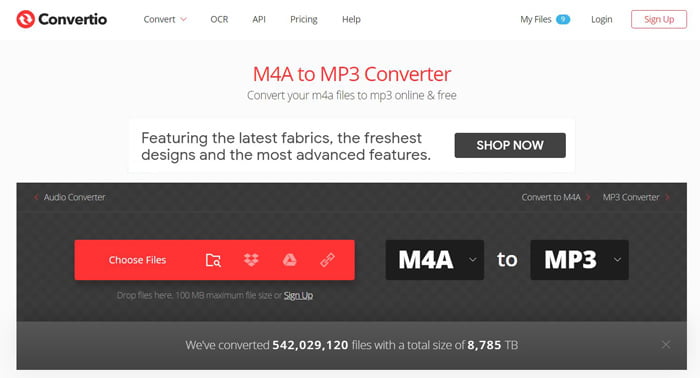
Passo 2. Clicca il Scegliere i file per caricare il file M4A che desideri convertire. Qui puoi aggiungere file dal computer, Google Drive, Dropbox o URL. Successivamente, puoi fare clic sul pulsante Aggiungi altri file per caricare più file M4A su questo convertitore.
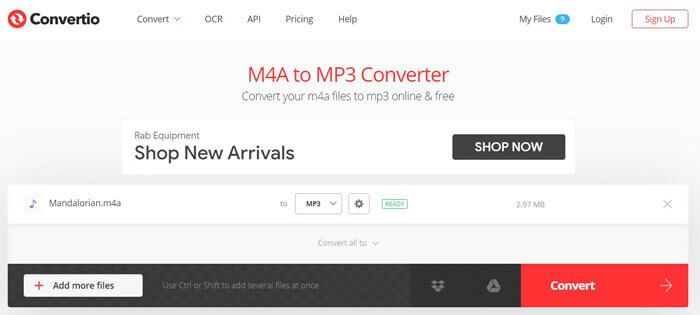
Passaggio 3. Assicurati che il formato di output sia MP3, quindi fai clic su Convertire per avviare la conversione del file M4A in MP3. Ci vorrà del tempo per completare il processo di caricamento e conversione dell'audio. Essere pazientare. Dopo la conversione, puoi fare clic su Scarica pulsante per salvare il file MP3 convertito sul tuo computer.
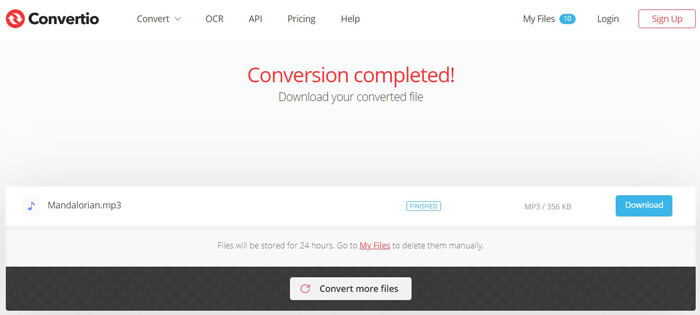
Parte 2. Come cambiare M4A in MP3 gratuitamente con iTunes
Se hai installato iTunes sul tuo computer, puoi anche scegliere di convertire un brano in formato M4A in MP3 con iTunes.
Passo 1. Apri iTunes sul tuo computer e importa il tuo file M4A. Devi accedere con il tuo ID Apple e la password. Puoi fare clic File e quindi apri Aggiungi cartella alla libreria per scegliere la cartella in cui salvare i file M4A. Quindi fare clic su Apri per aggiungere questi file M4A su iTunes.
Passo 2. Clic modificare nella barra dei menu e quindi scegli Preferenze dal menu a tendina. Se stai convertendo M4A in MP3 con iTunes su Mac, qui puoi fare clic su iTunes nella barra dei menu in alto.
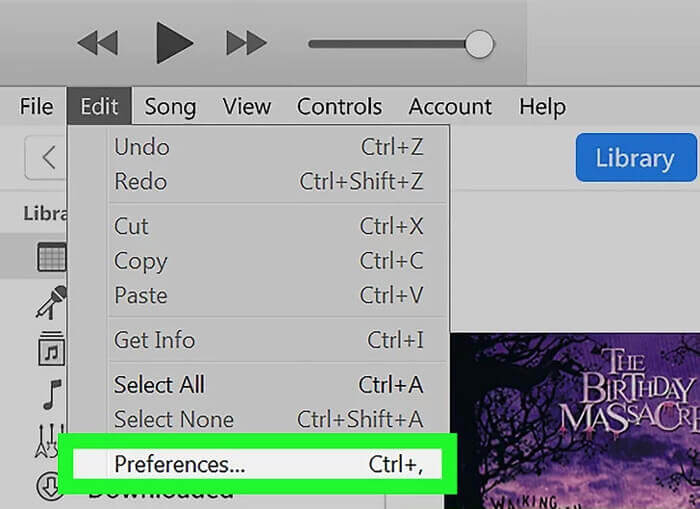
Passaggio 3. Quando si accede alla finestra principale delle preferenze, fare clic su Impostazioni di importazione nell'area in basso a destra del file Generale tab. Nella finestra di dialogo Impostazioni di importazione, seleziona il file Codificatore MP3 .
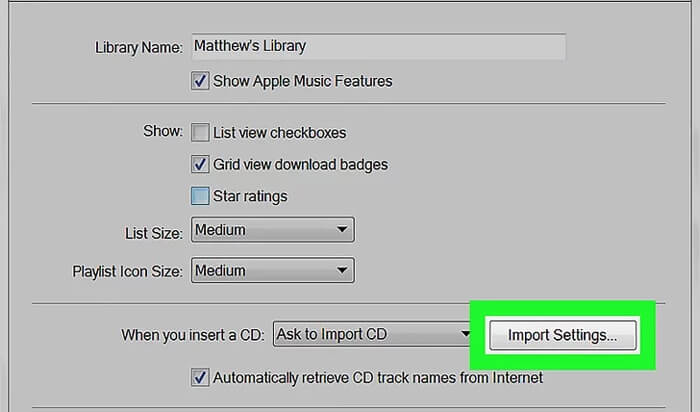
Puoi scegliere un bitrate adatto in base alle tue necessità. Dovresti sapere che i file MP3 di qualità superiore suoneranno meglio ma costano più spazio. Clic ok per confermare l'operazione.
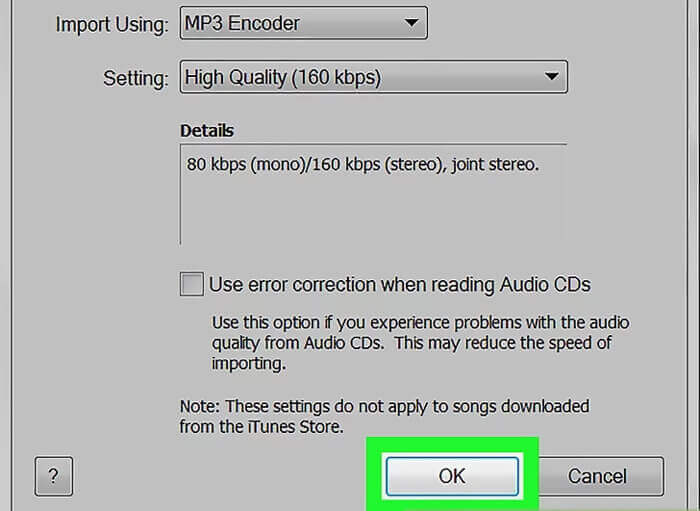
Passaggio 4. Nella libreria musicale di iTunes, fai clic sul file che desideri convertire in MP3 e selezionalo. Successivamente, puoi fare clic su File menu in alto a sinistra di iTunes e scegli Convertire dall'elenco a discesa. Quindi seleziona il file Crea versione MP3 opzione.
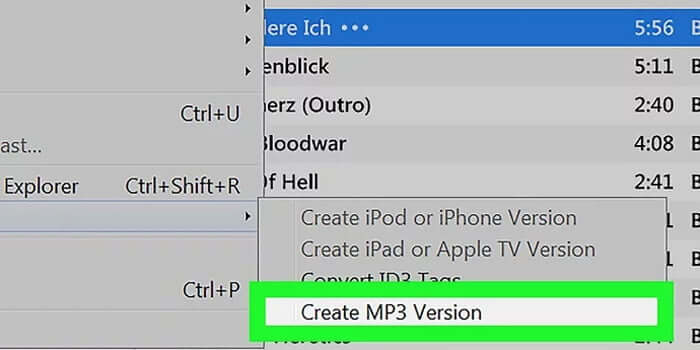
Dopo tutte queste operazioni, iTunes creerà una copia MP3 del file M4A originale. In questo modo, puoi convertire facilmente M4A in MP3 con iTunes.
Parte 3. Modo professionale per convertire gratuitamente M4A in MP3 senza perdita di qualità
Per convertire gratuitamente M4A in MP3, puoi anche fare affidamento su alcuni convertitori audio professionali. Qui consigliamo vivamente un potente convertitore video e audio, Convertitore gratuito da FLV a MP3 per cambiare il tuo file M4A in MP3 senza perdita di qualità.
Free Video Converter supporta altamente tutti i formati video e audio più diffusi tra cui M4A, MP3, AAC, FLAC, MP4, MOV, AVI, FLV e altri. Con l'adozione della tecnologia di accelerazione avanzata, può darti una velocità di conversione super veloce da M4A a MP3.
Download gratuitoPer Windows 7 o versioni successiveDownload sicuro
Download gratuitoPer MacOS 10.7 o versioni successiveDownload sicuro
Passo 1. Fai doppio clic sul pulsante di download sopra per installare gratuitamente e avviare questo convertitore gratuito da M4A a MP3 sul tuo computer.
Passo 2. Clic Aggiungere i file) per caricare i file M4A che desideri convertire in MP3. Questo convertitore gratuito da M4A a MP3 ha una funzione di conversione batch che ti consente di convertire uno o più file M4A alla volta.
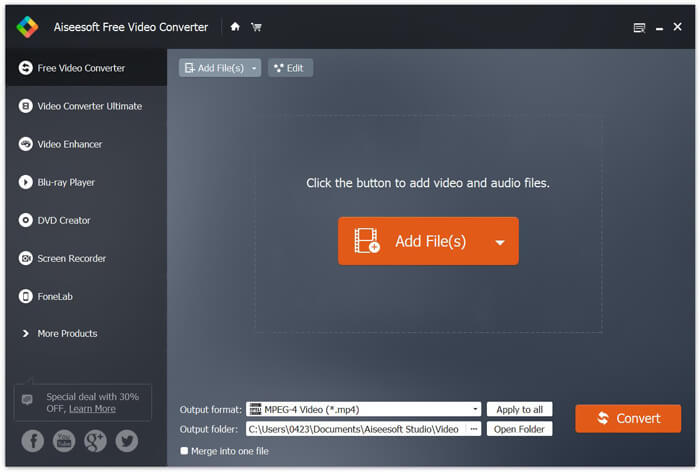
Passaggio 3. Scegli e imposta MP3 come formato di destinazione dall'elenco a discesa di Formato di output . Quindi fare clic su Convertire pulsante per avviare la conversione di M4A in MP3.
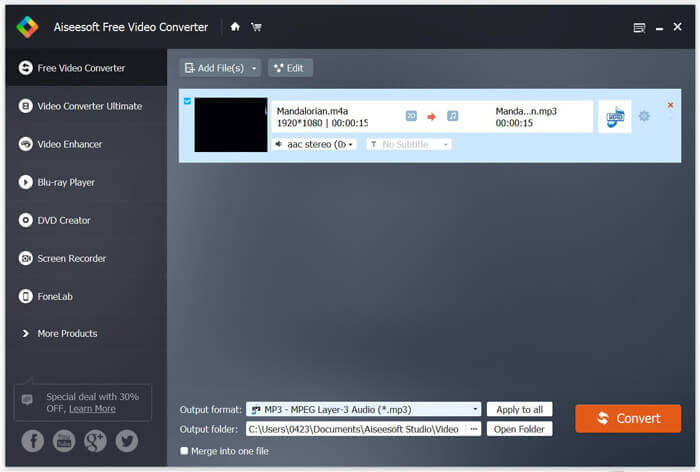
Prima della conversione audio finale, puoi anche fare clic su impostazioni accanto al formato audio per personalizzare altre impostazioni audio. Puoi regolare facilmente codificatore audio, frequenza di campionamento, bitrate audio, canali e altro ancora.
Parte 4. Domande frequenti sulla conversione di M4A in MP3
Domanda 1. Come convertire M4A in MP3 con Windows Media Player?
Se hai installato Windows Media Player sul tuo computer, puoi anche fare affidamento su di esso per convertire M4A in MP3. Apri Windows Media Player e importa il file M4A. Fare clic su Organizza> Opzioni> RIP Music> Formato e quindi impostare MP3 come formato di output.
Domanda 2. Quale è meglio, MP3 o M4A?
Come accennato in precedenza, M4A è compresso con una qualità senza perdite. Quindi può offrirti una qualità audio superiore con file di dimensioni inferiori. Se sei un utente iOS, puoi semplicemente cambiare l'estensione del file da M4A a M4R, quindi impostare l'audio dall'M4A come suoneria del tuo iPhone. In tal caso, puoi vedere che M4A è migliore di MP3, tuttavia, M4A può essere supportato solo da un numero limitato di dispositivi. Al contrario, MP3 è compatibile con quasi tutti i dispositivi e lettori. Quando ricevi un file M4A non supportato, puoi convertirlo in MP3 per una migliore riproduzione. Quindi, quando si tratta di supportare l'aspetto, MP3 è migliore di M4A.
Domanda 3. La conversione di M4A in MP3 perde qualità?
Dovresti sapere che, la maggior parte dei file M4A deriva da una compressione con perdita. Ciò significa che il file M4A è un file senza perdita di dati di bassa qualità. La conversione di M4A in MP3 aggraverà ulteriormente la qualità del suono. Quindi ci sarà una perdita di qualità audio durante la conversione da M4A a MP3.



 Video Converter Ultimate
Video Converter Ultimate Screen Recorder
Screen Recorder








